Die Bearbeitung von Videos ist nicht mehr nur Profis vorbehalten, die teure Software und leistungsstarke Computer besitzen. Auch dein Smartphone kann die gewünschten Ergebnisse liefern. Mit den richtigen Apps und etwas Know-how kannst du Videos schneiden, graden und anpassen, egal, ob sie mit deinem Smartphone oder einer anderen Kamera gefilmt wurden. Lass uns gemeinsam die Schritte durchgehen, die du benötigst, um deine Videos direkt auf deinem Smartphone zu bearbeiten.
Wichtigste Erkenntnisse
- Smartphones bieten leistungsstarke Möglichkeiten zur Video-Bearbeitung.
- Mit Apps wie Filmic Pro und Premiere Rush kannst du Videos einfach schneiden und graden.
- Sicherer Umgang mit dem Smartphone sowie die richtige Handhabung von Apps sind entscheidend für den Erfolg.
Schritt-für-Schritt-Anleitung
Um deine Videos effektiv zu bearbeiten, gehe die folgenden Schritte durch:
1. Videos Auf das Smartphone Übertragen
Der erste Schritt besteht darin, deine Video-Dateien auf dein Smartphone zu übertragen. Du kannst das über einen Adapter für deine SD-Karte tun, was besonders praktisch ist, wenn du mit einer GoPro oder einer DSLR gefilmt hast.
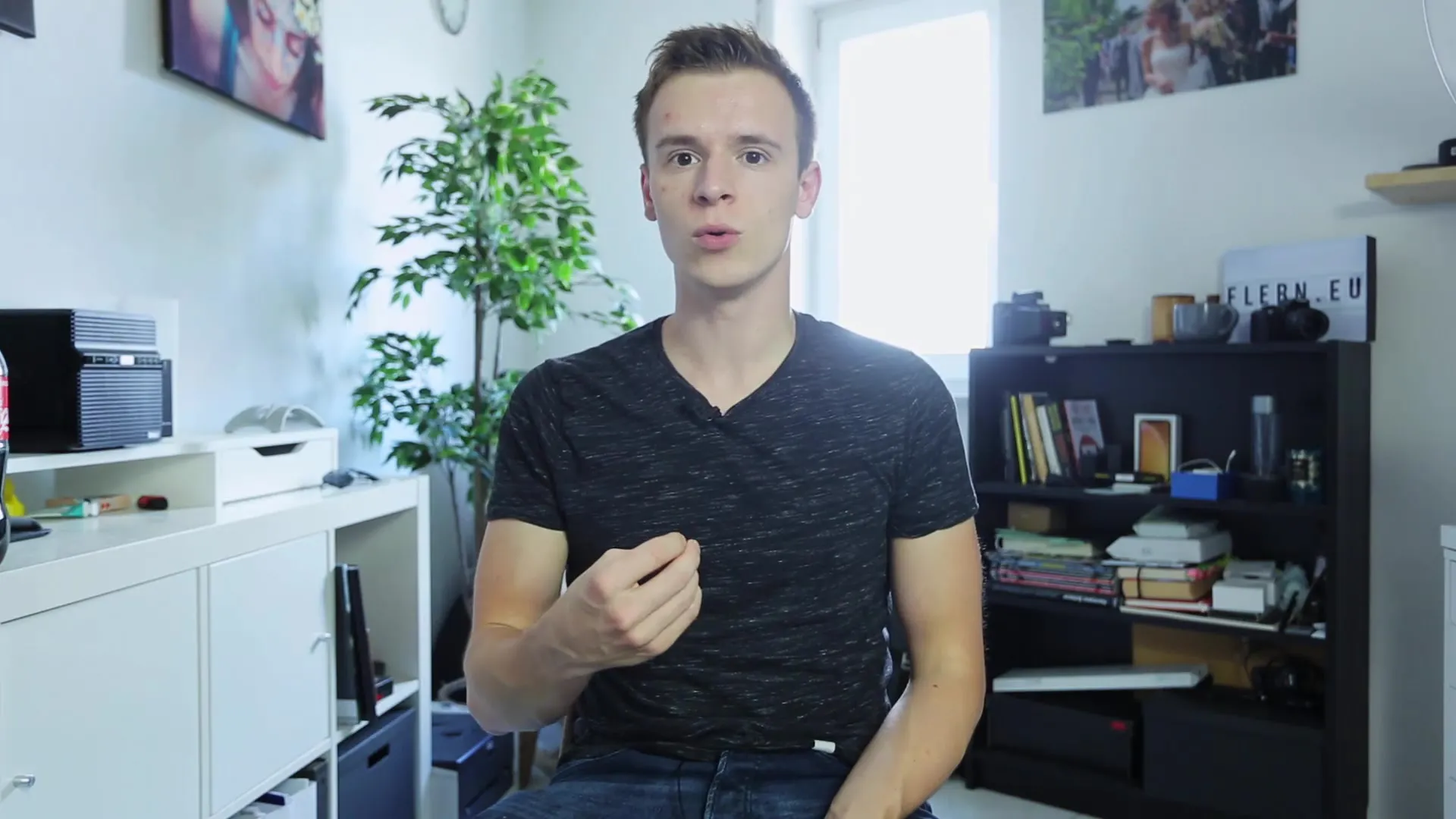
2. Mit Filmic Pro Die Basiseinstellungen Vornehmen
Nachdem das Video auf deinem Smartphone ist, kannst du die App Filmic Pro nutzen, um grundlegende Anpassungen vorzunehmen. Hier kannst du die Belichtung, den Kontrast und die Sättigung verändern. Diese grundlegenden Anpassungen sind entscheidend, um den Look deines Videos zu verbessern.
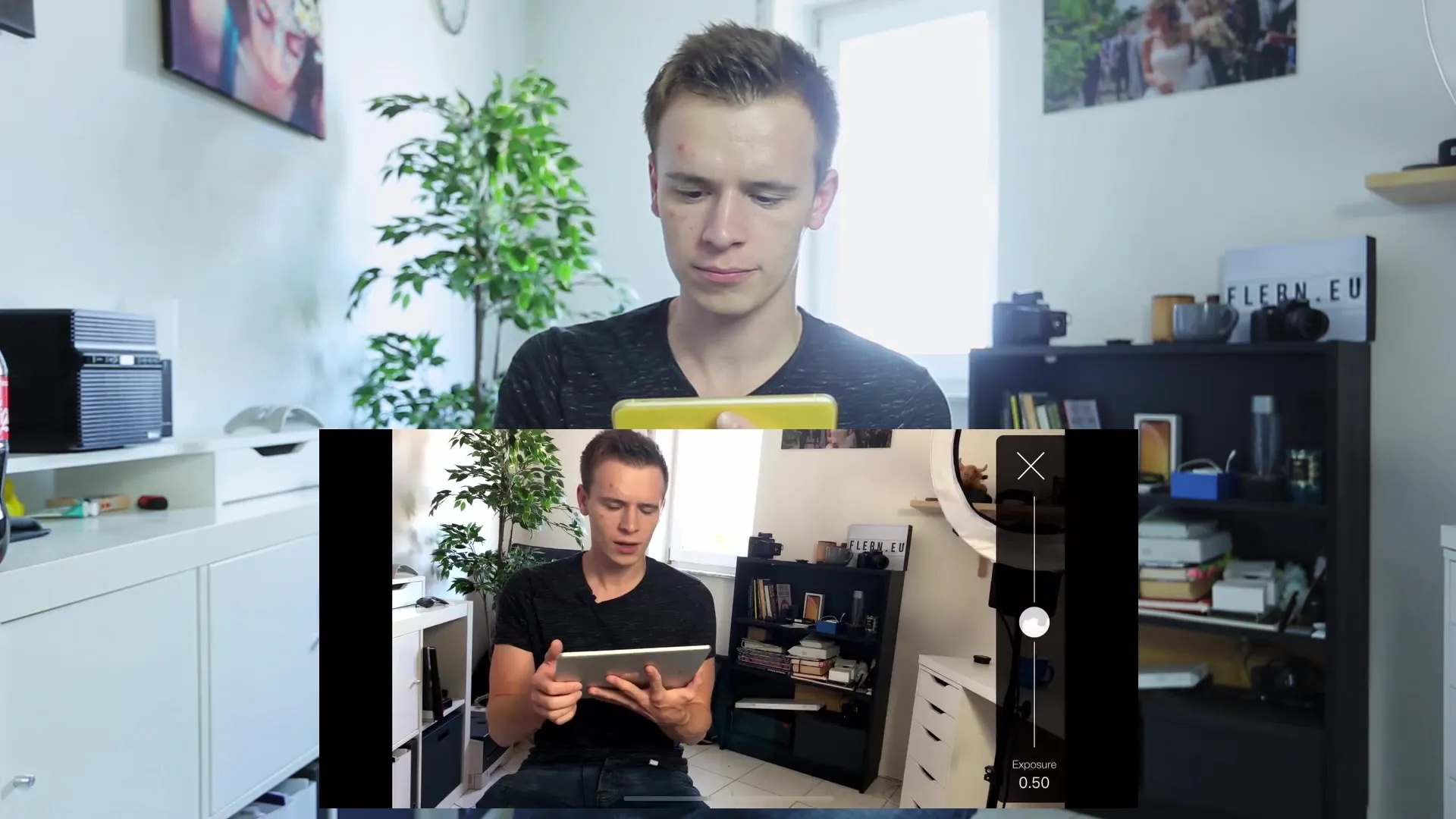
3. Exportiere Das Bearbeitete Video
Sihe deine vorgenommenen Änderungen an und exportiere das bearbeitete Video in deine Fotomediathek, damit du es in eine andere App laden kannst. Dies ist wichtig, da Filme, die in Filmic Pro bearbeitet wurden, nicht direkt extern bearbeitet werden können.
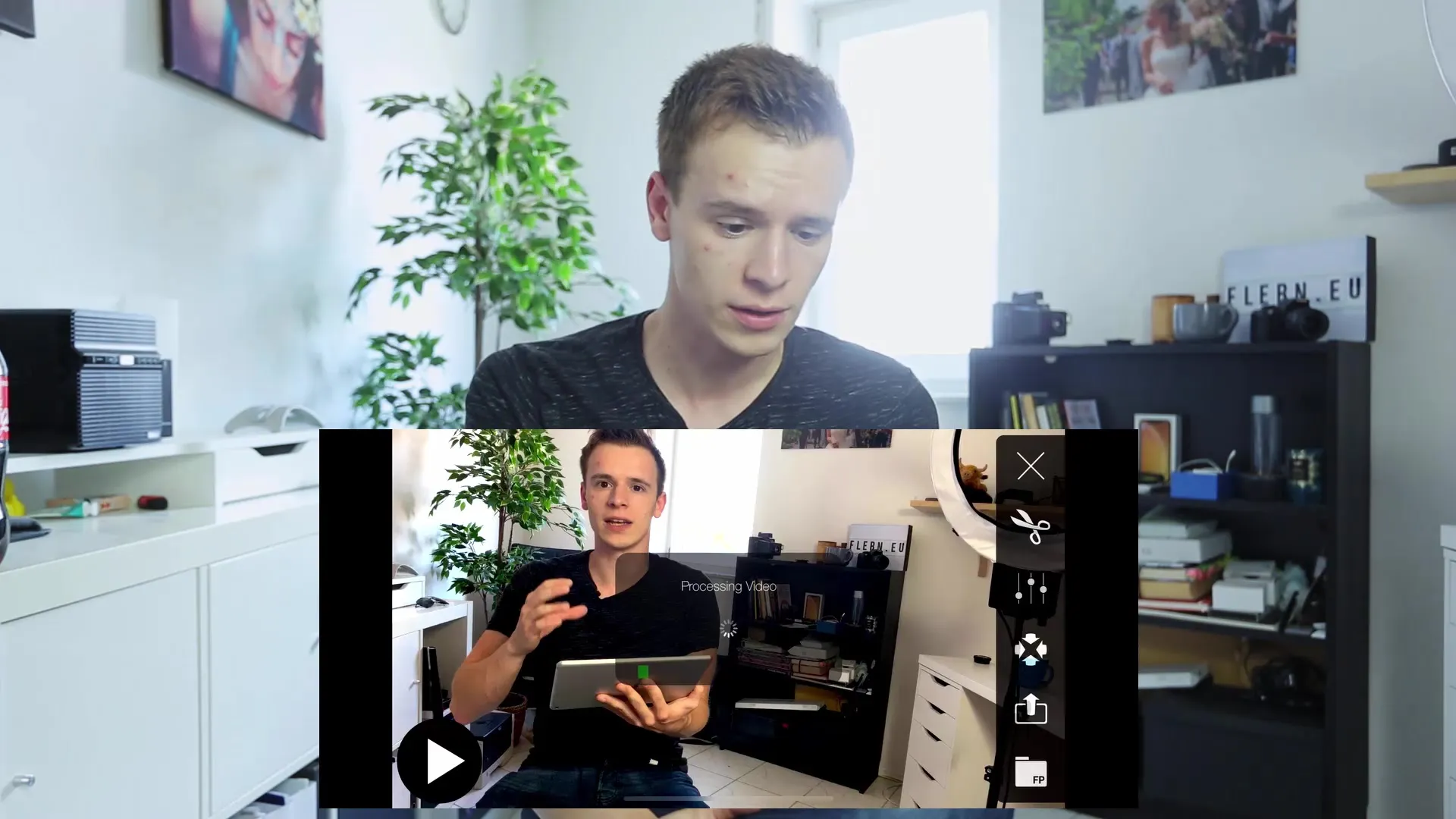
4. Premiere Rush Für Den Schnitt Verwenden
Jetzt kommt Premiere Rush ins Spiel. Diese App ermöglicht es dir, das Video zu schneiden. Beginne mit einem neuen Projekt und lade dein bearbeitetes Video von deiner Fotomediathek hoch. Du kannst jetzt die Timeline nutzen, um Cuts zu setzen und unerwünschte Teile deines Videos zu entfernen.
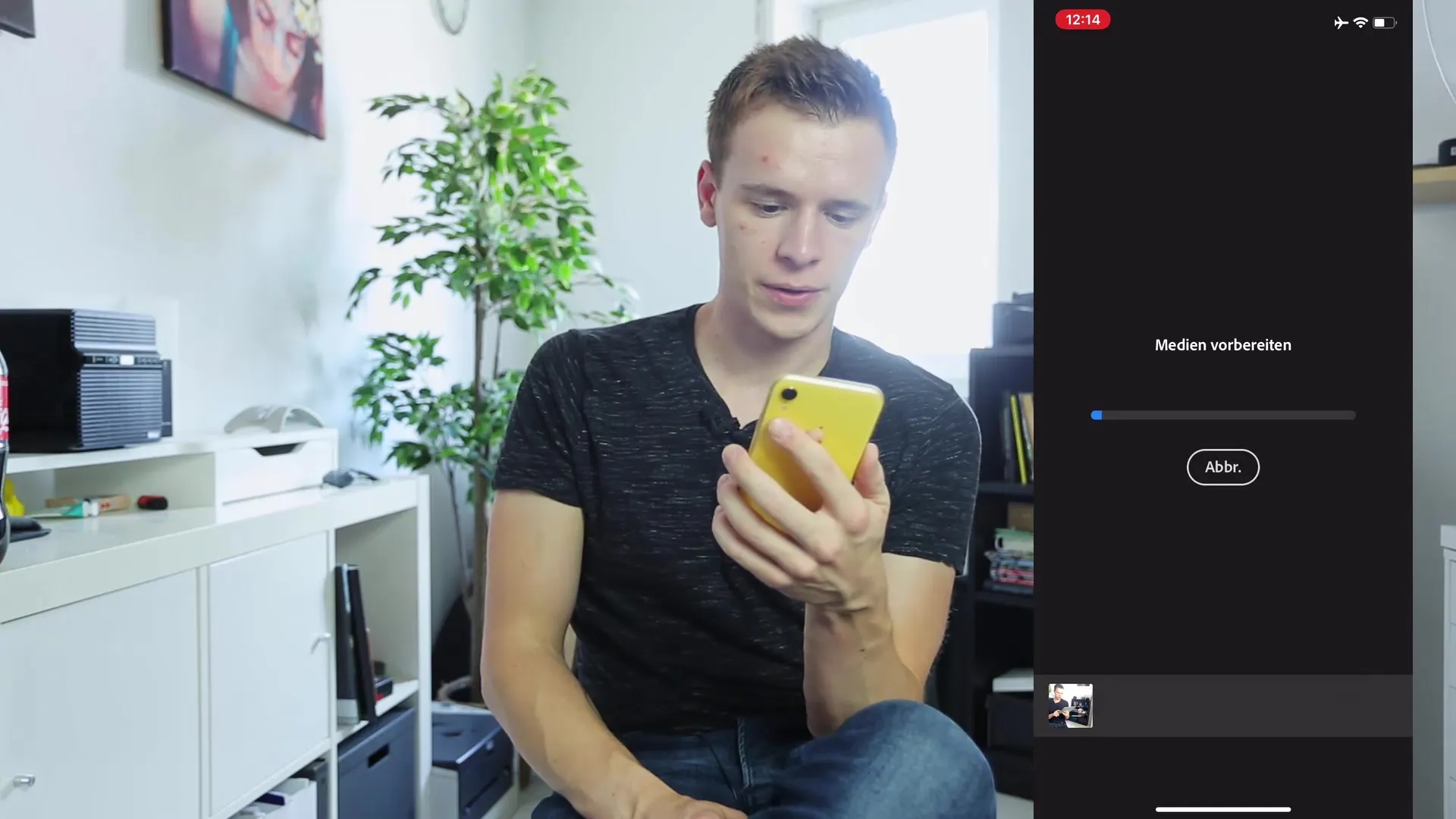
5. Projekteinstellungen Und Clips Schneiden
In Premiere Rush hast du eine Vielzahl von Funktionen zum Schneiden deines Videos. Wähle die genaue Stelle aus, wo du schneiden möchtest, setze einen Cut und entferne unerwünschte Clips. Du kannst auch die Lautstärke anpassen oder Rauschreduzierung aktivieren, um die Audioqualität zu verbessern.
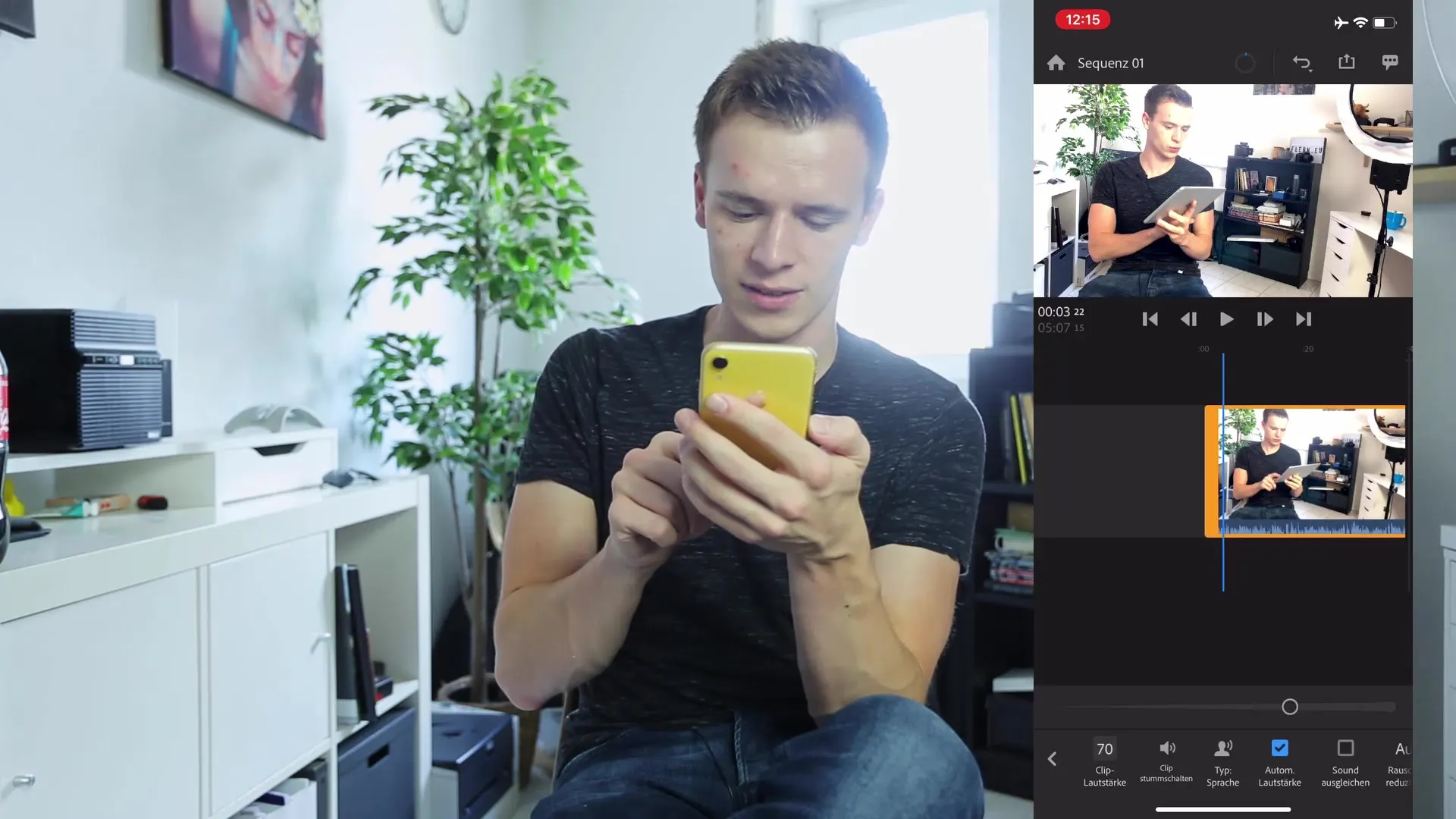
6. Farbgradiierung Vornehmen
Ein wichtiger Teil der Videobearbeitung ist die Farbgradiierung. In Premiere Rush kannst du verschiedene Farbvorlagen auswählen oder die Belichtung, den Kontrast, die Temperatur und die Dynamik des Bildes manuell anpassen. Experimentiere mit den Einstellungen, um den gewünschten Look für dein Video zu erreichen.
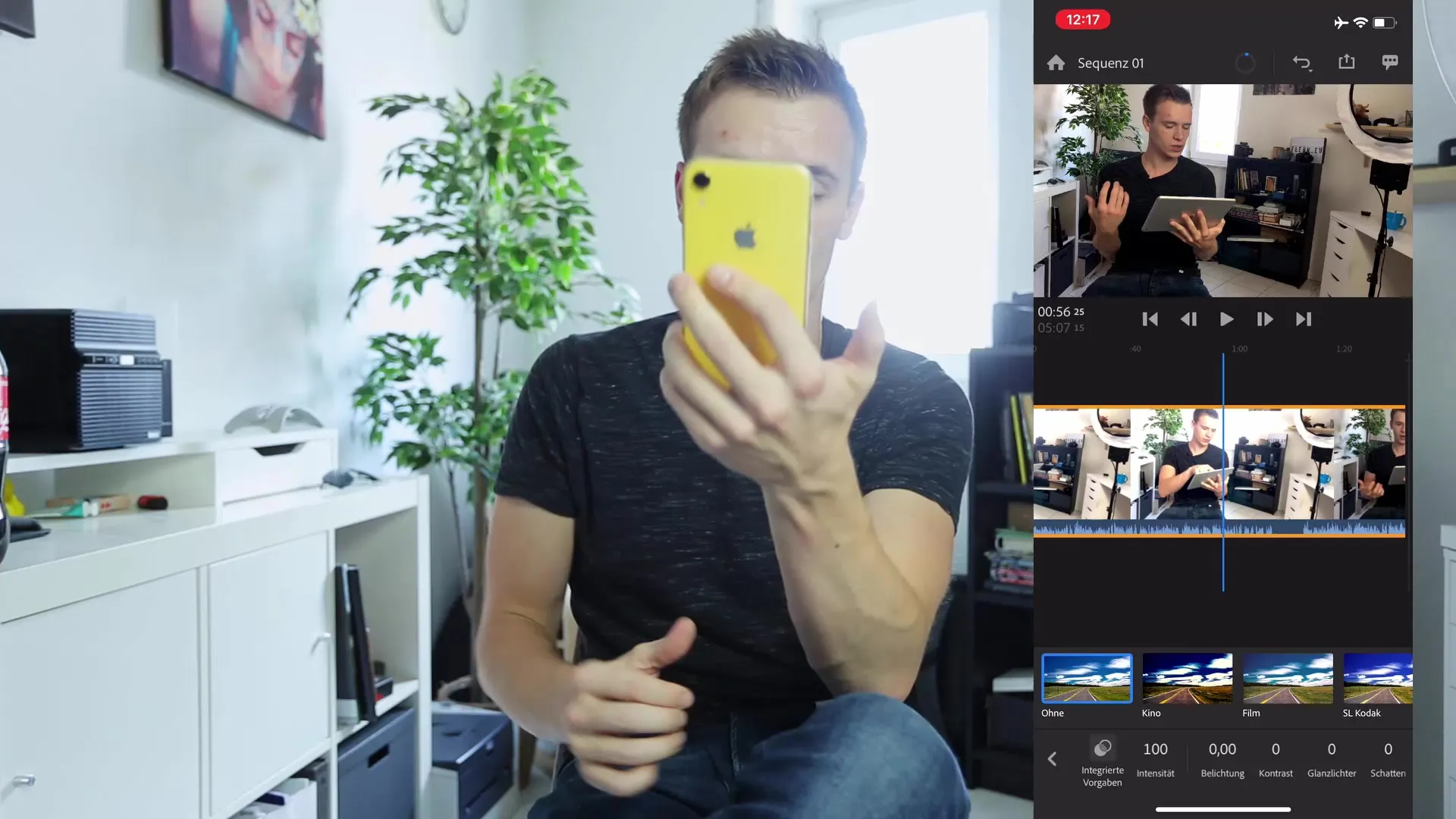
7. Fortgeschrittene Anpassungen
Für mehr kreative Freiheit kannst du auch mit Geschwindigkeitseffekten arbeiten. Timelapse- und Zeitlupeneffekte können luxuriöse visuelle Erlebnisse schaffen, aber achte darauf, die richtigen Clips dafür zu verwenden.
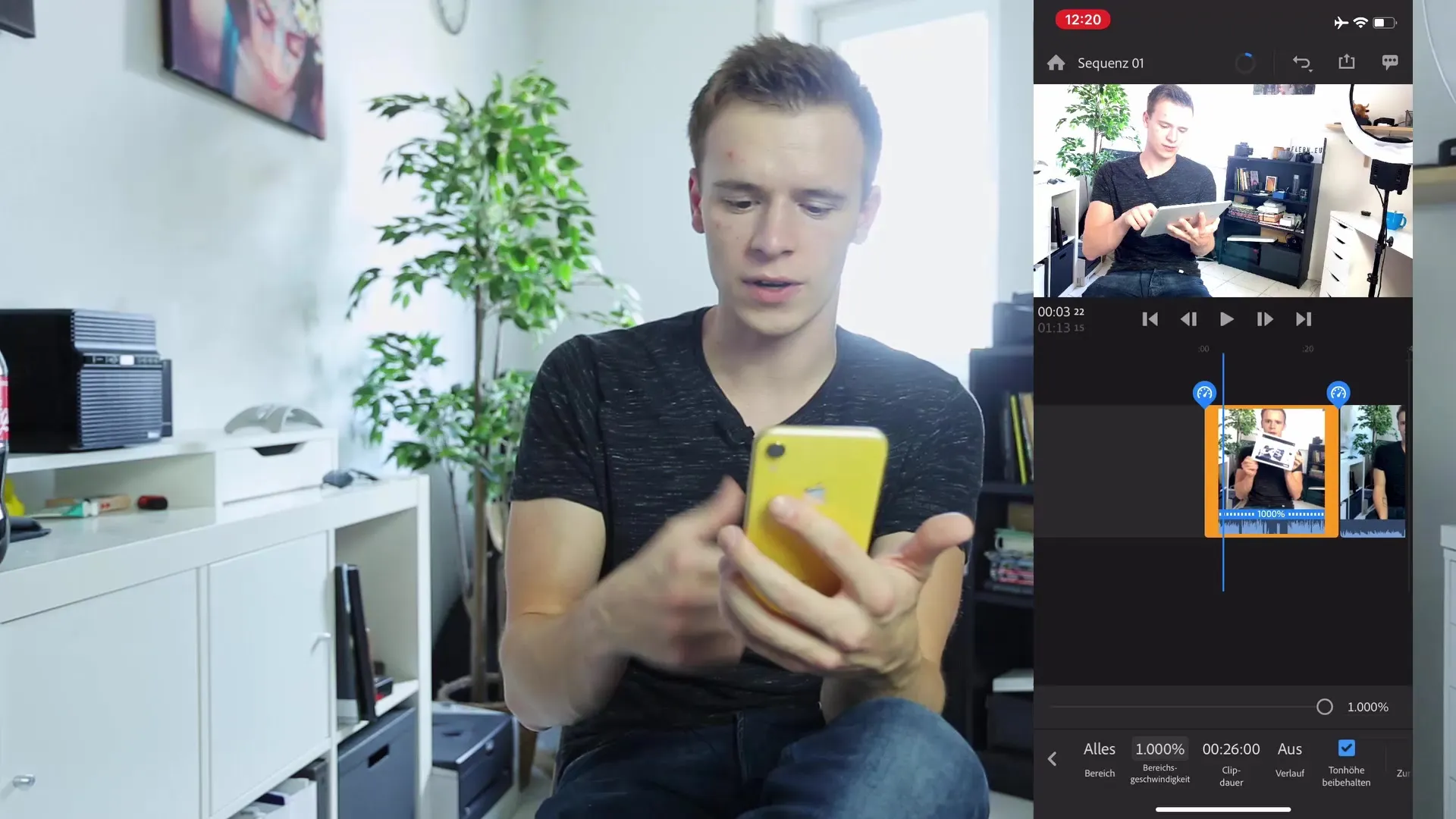
8. Weitere Besondere Effekte Hinzufügen
Füge Überblendungen zwischen Clips ein, um einen fließenden Übergang zu schaffen, oder experimentiere mit Bild-in-Bild-Funktionen, um deine Videos noch ansprechender zu gestalten.
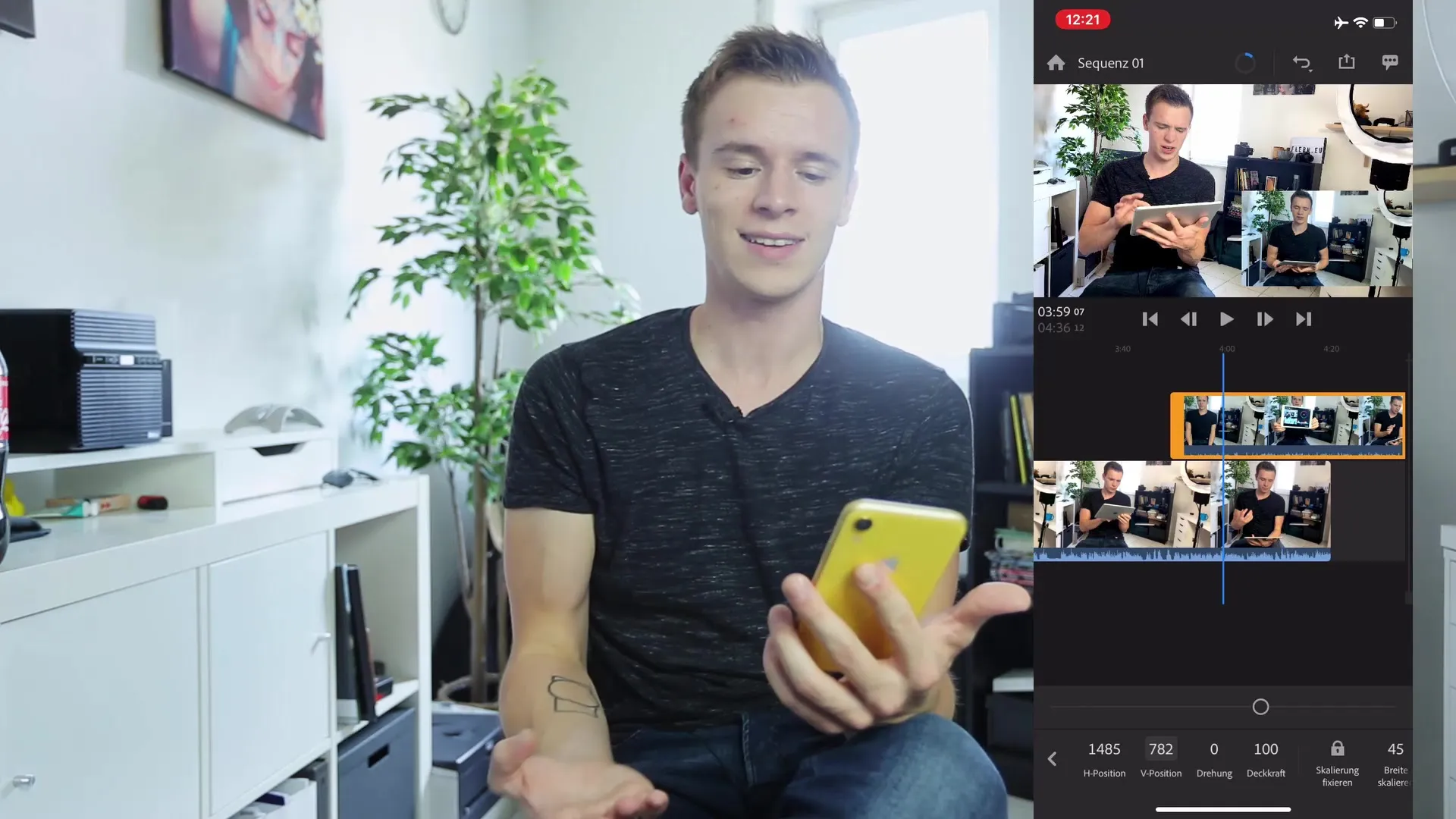
9. Musikauswahl Und Finaler Export
Letztendlich kannst du Musik hinterlegen, um dein Video aufzupeppen. Achte darauf, die richtigen Lizenzen zu verwenden. Wenn alles zu deiner Zufriedenheit ist, gehe auf den Export-Button und wähle die gewünschten Qualitätseinstellungen aus, um dein Video in der bestmöglichen Qualität zu speichern.
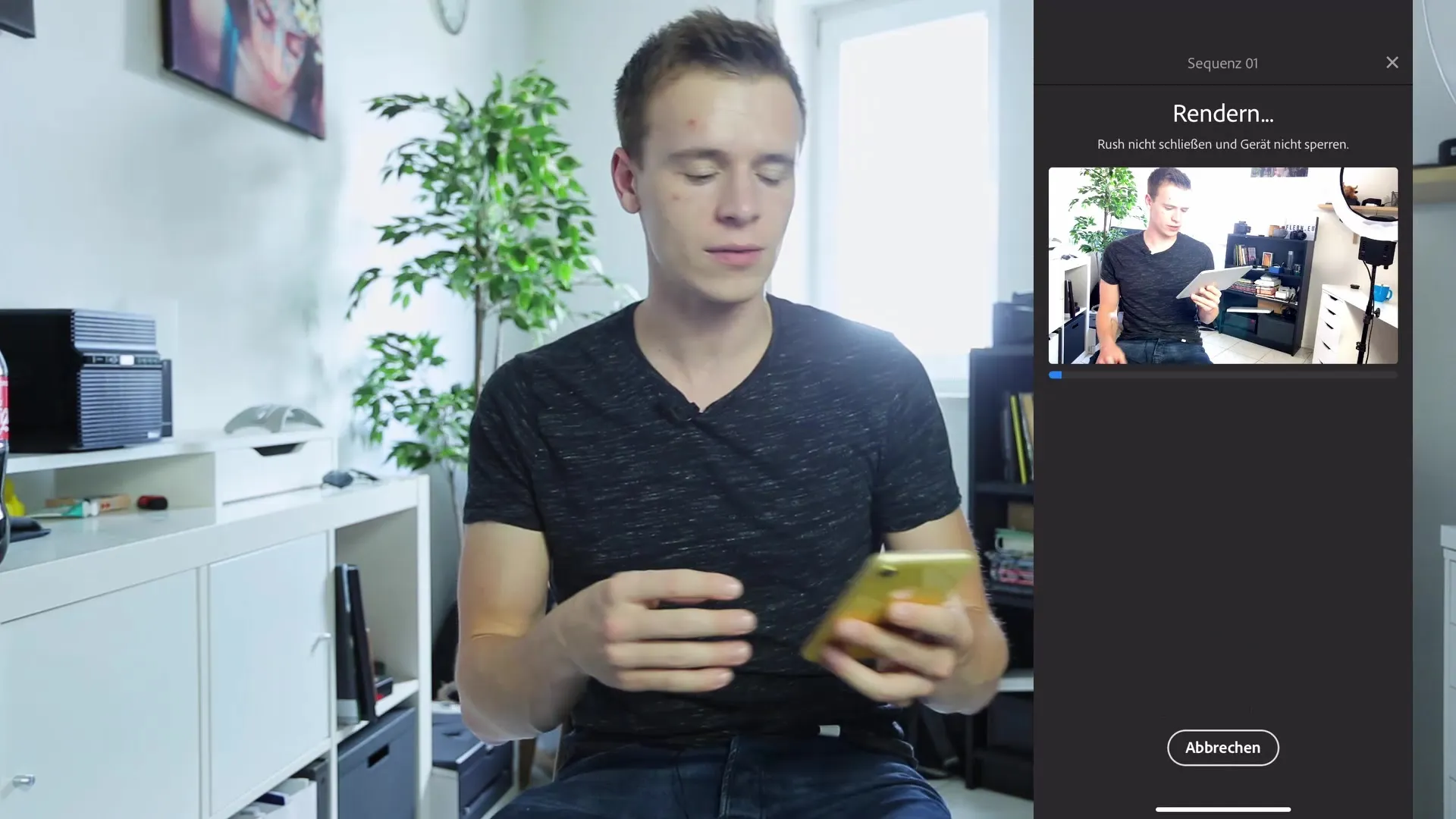
Zusammenfassung – Videoschnitt und Farbgradiierung mit dem Smartphone
Du hast die Grundlagen der Videobearbeitung auf deinem Smartphone kennengelernt. Von den ersten Aufnahmen über die Bearbeitung mit Filmic Pro bis hin zum finalen Schnitt in Premiere Rush – alle Schritte sind machbar, ohne auf einen Computer angewiesen zu sein. Experimentiere mit den Funktionen und sieh, was du alles erreichen kannst. Deine Kreativität ist der limitierende Faktor, nicht die Technik!
FAQ
Wie kann ich Videos von meiner Kamera auf mein Smartphone übertragen?Nutze einen Adapter für deine SD-Karte, um die Videos auf dein Smartphone zu importieren.
Welche Apps eignen sich am besten für das Video-Editing auf Smartphones?Filmic Pro und Premiere Rush sind sehr empfehlenswerte Apps für die Videobearbeitung.
Kann ich Musik zu meinen Videos hinzufügen?Ja, du kannst Musik zu deinen Videos in Apps wie Premiere Rush hinzufügen, achte jedoch auf die Lizenzierung.
Wie kann ich die Farbgradiierung in Premiere Rush durchführen?In Premiere Rush kannst du Farb- und Belichtungseinstellungen anpassen, um deinen gewünschten Look zu erreichen.
Kann ich auch Zeitlupeneffekte erstellen?Ja, aber stelle sicher, dass der Clip mit einer hohen Bildrate aufgenommen wurde, um einen reibungslosen Zeitlupeneffekt zu erzielen.


